訪問して頂きありがとうございます。まさふくろーです。
この記事では、積み上げ縦棒グラフを積木を積むように見せる方法をご紹介します。
目次
積み上げ縦棒グラフを積木を積むように見せる
手順
おおまかな流れ
Step.1アニメーション効果の設定Step.2アニメーション効果のオプション設定Step.3スライドショーで確認
詳細
Step.1 アニメーション効果の設定
グラフを選択します。
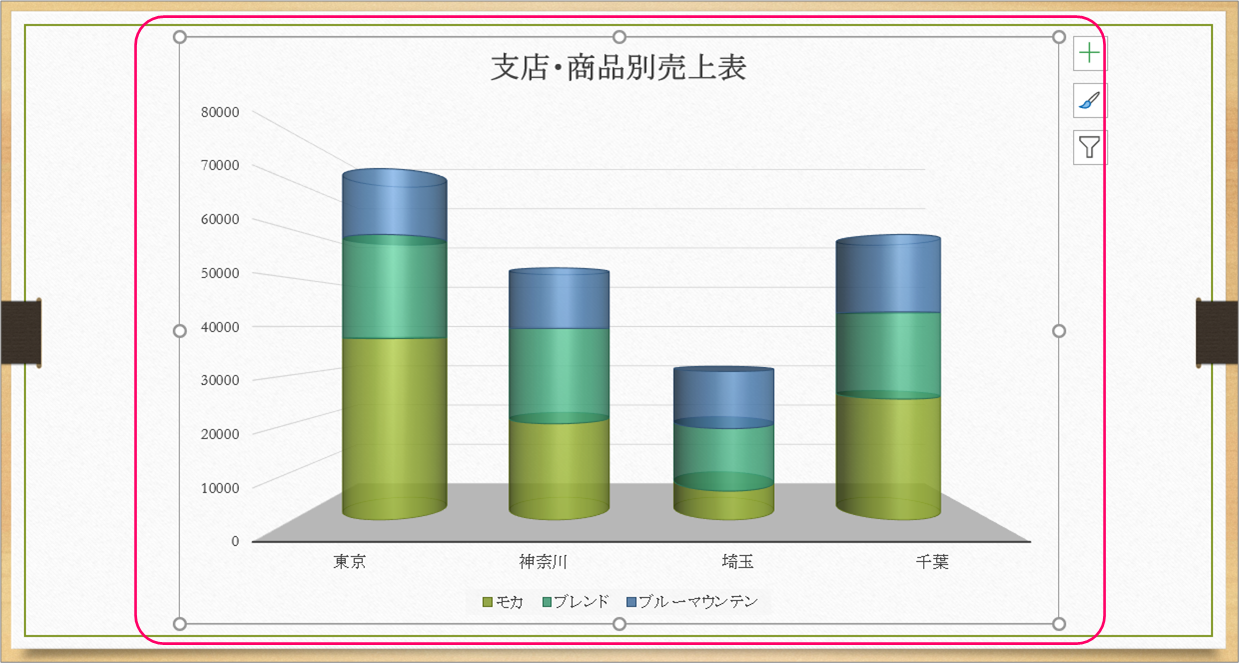
「アニメーション」タブをクリックします。

《アニメーション》グループのクイックスタイルの「その他」ボタンをクリックします。

「その他の開始効果」を選択します。
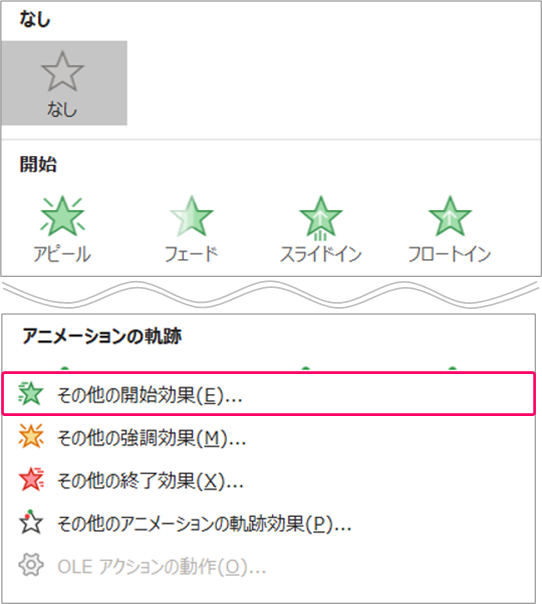
①「ライズアップ」を選択⇒②「OK」をクリックします。
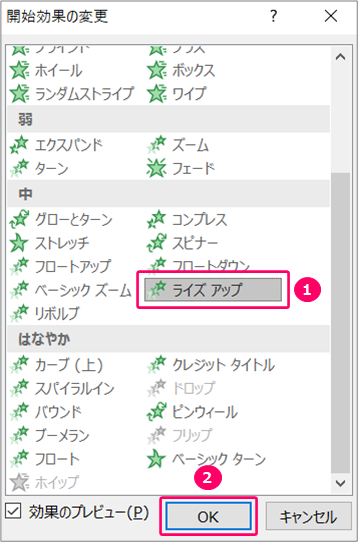
Step.2 アニメーション効果のオプション設定
グラフを選択します。
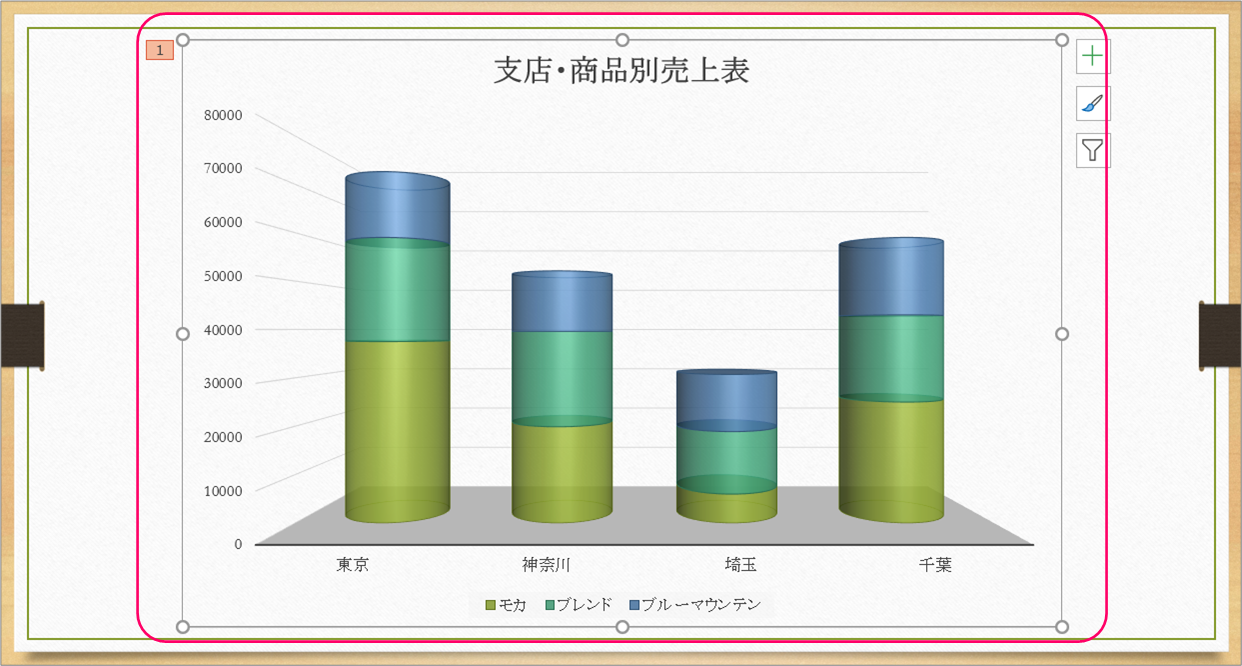
①「アニメーション」タブをクリック⇒②《アニメーション》グループの「効果のオプション」をクリックします。
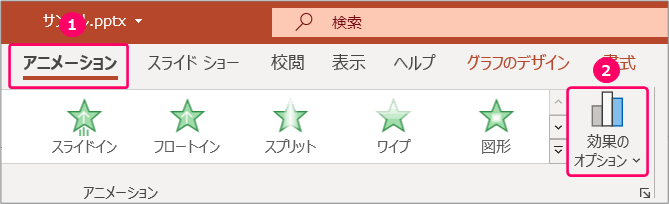
「系列の要素別」を選択します。
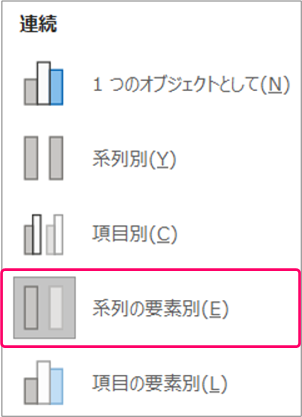
Step.3 スライドショーで確認
①「スライドショー」タブをクリック⇒②《スライドショーの開始》グループの「現在のスライドから」をクリックし、動作確認を行います。
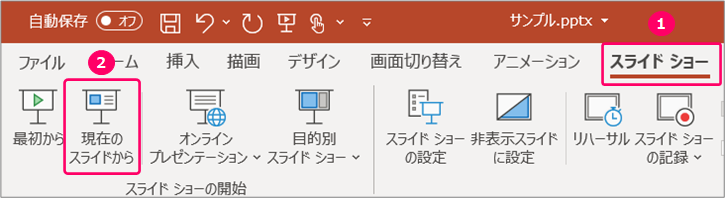
スライドショーを終了するには、キーボードの「ESC」キーを押します。 スライドショー 補足
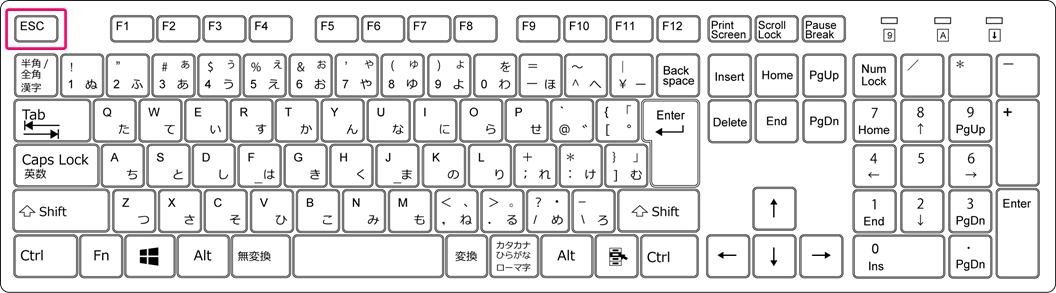
関連記事
Excelで作成したグラフをスライドで使う
 【PowerPoint】Excelで作成したグラフをスライドで使うには?
【PowerPoint】Excelで作成したグラフをスライドで使うには?
スライド上に新規でグラフを作成する
 【PowerPoint】スライド上に新規でグラフを作成するには?
【PowerPoint】スライド上に新規でグラフを作成するには?
グラフの種類を変更する
デザイン性のある立体的なグラフにする
 【PowerPoint】デザイン性のある立体的なグラフにするには?
【PowerPoint】デザイン性のある立体的なグラフにするには?
最後まで読んでいただき、ありがとうございました!
本のまとめ記事はこちら



